Das Internet ist ein wesentlicher Bestandteil unseres täglichen Lebens am Arbeitsplatz geworden, da das Netzwerk durch die Möglichkeiten, Informationen mit einem einzigen Klick zu finden und nicht von zu Hause wegzuziehen, endlos ist. Neben der Suche nach Informationen zu verschiedenen Themen ist eine der Aufgaben, die wir mit aktuellen Browsern häufig ausführen, das Herunterladen von Elementen des Netzwerks , seien es Videos, Musik, Programme und vieles mehr, seitdem im Internet Netzwerk fanden wir Millionen von nützlichen Optionen zu verwenden.
Aus diesem Grund spielen Internetbrowser eine wesentliche Rolle, wenn Benutzer auf diese Informationen zugreifen können, und jeder von ihnen bietet uns einige Funktionen, die ihn in einigen Aspekten von den anderen abheben und die uns zu unserer Entscheidung veranlassen für sie beim surfen im internet. Einer der modernen Webbrowser, der auf besondere Weise entwickelt wurde, um die besten Funktionen zu bieten, ist Firefox Quantum .
Dort können wir über die Schaltfläche Downloads in der Symbolleiste schnell auf das Anzeigen und Verwalten von Downloads zugreifen. Dies wurde dadurch realisiert, aber Firefox Quantum deaktiviert die Schaltfläche standardmäßig ab Version 57, sodass sie nur dann im blauen Hintergrund angezeigt wird, wenn in der aktuellen Sitzung ein Element heruntergeladen wurde:
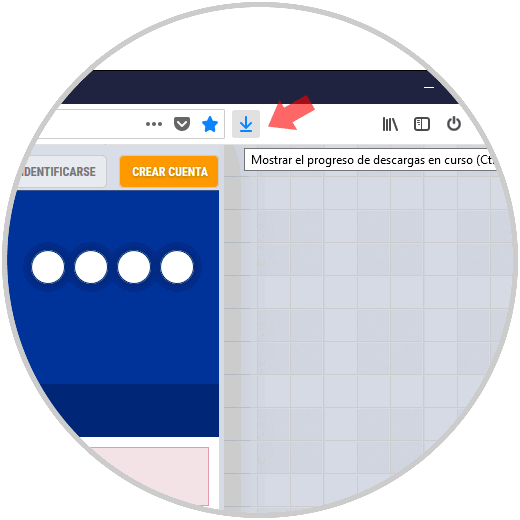
Wenn Sie Firefox Quantum das nächste Mal öffnen, wird die Schaltfläche “Downloads” wieder ausgeblendet, bis ein Element heruntergeladen wird. TechnoWikis wird erklären, wie wir diese Download-Schaltfläche dauerhaft in der Firefox Quantum- Symbolleiste sichtbar machen können.
1. So greifen Sie über das Firefox Quantum-Menü auf Downloads zu
Wenn wir die Quantum-Schaltfläche “Downloads” nicht durch Speicherplatzprobleme sichtbar machen möchten, können Sie über das Firefox-Quantum-Menü auf die Downloads zugreifen.
Klicken Sie dazu auf das Quantum-Menüsymbol und wählen Sie die Option “Katalog”:
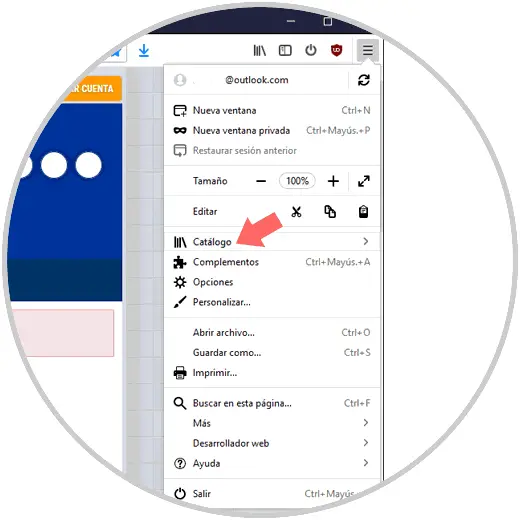
Wenn Sie dort klicken, werden die folgenden Optionen angezeigt. Klicken Sie auf die Zeile “Downloads”
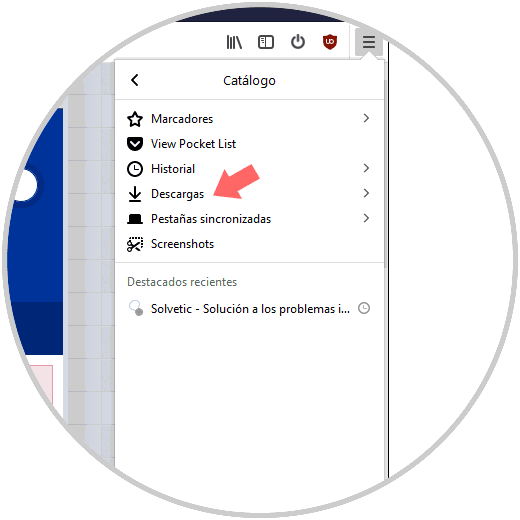
Wir werden die Liste der Downloads in Firefox Quantum sehen:
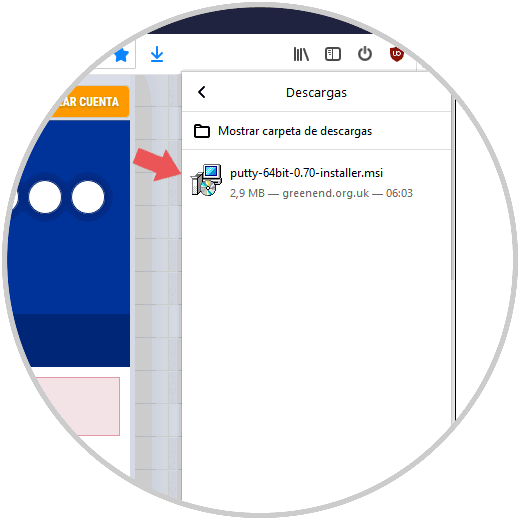
- Öffnen Sie den Ordner, der den Download enthält
- Gehen Sie zur Download-Seite
- Kopieren Sie den Download-Link
- Löschen Sie den Verlaufsdownload.
Wenn Sie alle durchgeführten Downloads anzeigen möchten, klicken Sie unten auf die Schaltfläche Alle Downloads anzeigen.
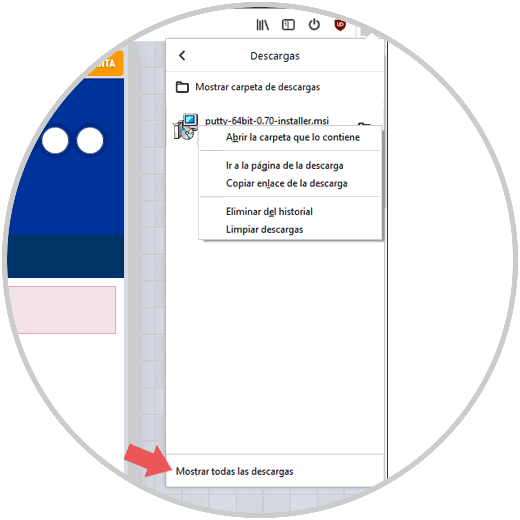
2. So machen Sie die Schaltfläche “Downloads” in Firefox Quantum dauerhaft sichtbar
Wenn wir nun immer den “Downloads” -Button in Quantum haben möchten, müssen wir im Browser-Menü erneut drücken und die Option “Anpassen” auswählen:
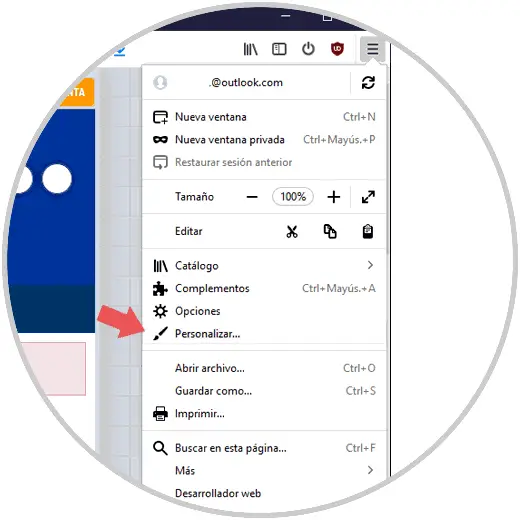
Dazu klicken wir auf das Symbol “Downloads” und aktivieren das automatisch angezeigte Kästchen “Autohide”. Klicken Sie auf die Schaltfläche “Fertig” unten rechts im Browser
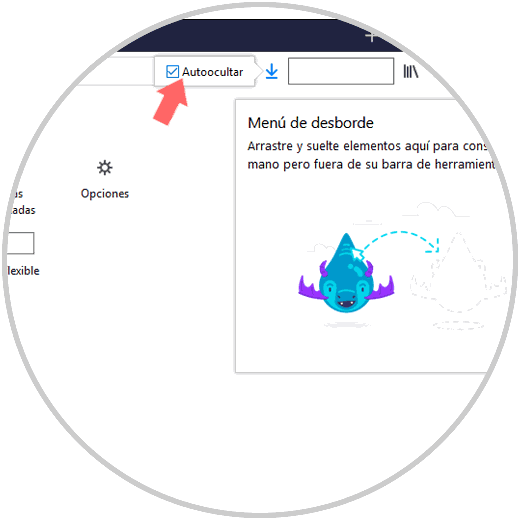
Auf diese Weise wird der “Downloads” -Button sichtbar, auch ohne etwas in Quantum herunterzuladen:
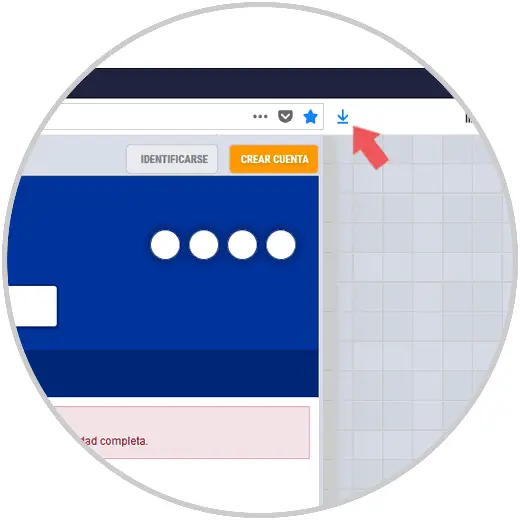
3. Wie Sie die Download-Schaltfläche in den Firefox-Quantum-Einstellungen sichtbar machen
Es gibt eine Reihe von Einstellungen, die aus Sicherheitsgründen in Firefox Quantum verborgen sind. Dies liegt daran, dass eine falsche Manipulation oder Konfiguration das Verhalten des Browsers negativ beeinflussen kann.
Um diese Methode zu verwenden, wechseln wir zu einer neuen Registerkarte und geben in der URL-Leiste Folgendes ein:
about: config
Die folgende Meldung wird angezeigt. Klicken Sie auf die Schaltfläche “Ich akzeptiere das Risiko”
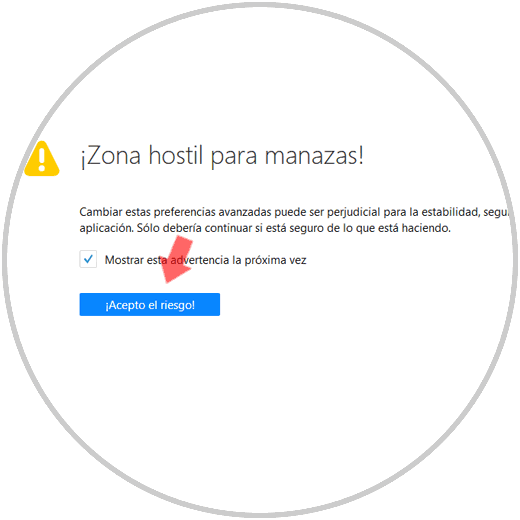
In das Suchfeld oben geben wir den Begriff autohide ein. Die folgenden Ergebnisse werden angezeigt: 
Dort doppelklicken wir auf die Zeile browser.download.autohideButton, so dass der Typ in der Spalte “Value” von “true” nach “false” wechselt: 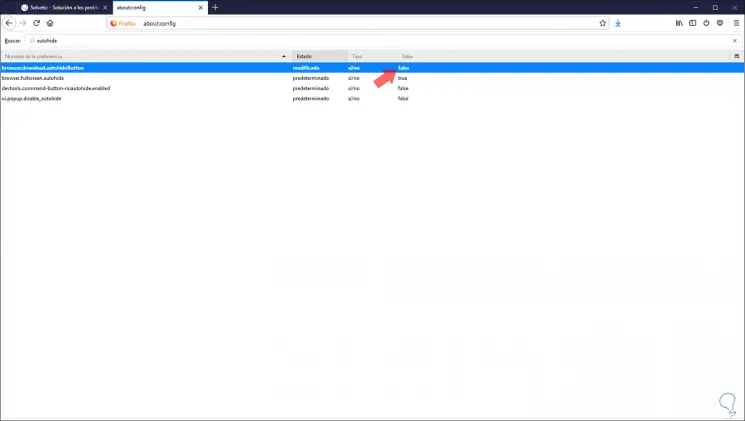
Wir haben also zwei praktische Möglichkeiten, um den Download-Button in Firefox Quantum sichtbar zu machen und funktional darauf zuzugreifen.